
Az e-mail a mai világ kötelező része, és szinte soha nem lehetséges e-mail fiók használata a laptopon. A Microsoft Outlook szoftvere, amely a Microsoft Office programcsomag része, napjaink legismertebb kliens szoftvercsomagja. Elérhető az Outlook Express ingyenes "könnyű" verziójában, az Entourage nevű Macintosh-verzióban és a szabványos Outlook, ez egy könnyen konfigurálható csomag, amely csak néhány beállítást igényel tökéletesen.
1. lépés
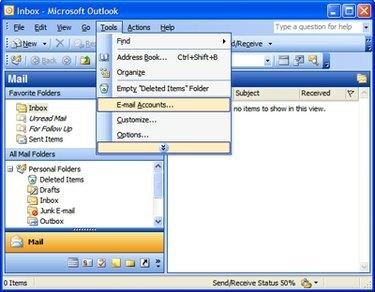
Indítsa el az Outlook programot, és válassza az Eszközök menü "E-mail fiókok" elemét.
A nap videója
2. lépés

Válassza az "Új e-mail fiók hozzáadása" lehetőséget, amikor a varázsló megnyílik.
3. lépés
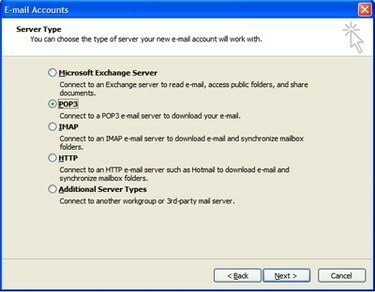
Válassza ki a szolgáltató által használt szerver típusát. A legtöbb DSL- és kábeles internetszolgáltatónál ki kell kapcsolnia a POP3-at. Ha munkahelyén csatlakozik e-mailjéhez, érdeklődjön informatikai részlegénél, hogy IMAP- vagy POP-kiszolgálóval vagy Microsoft Exchange Server-rel dolgozik-e.
4. lépés
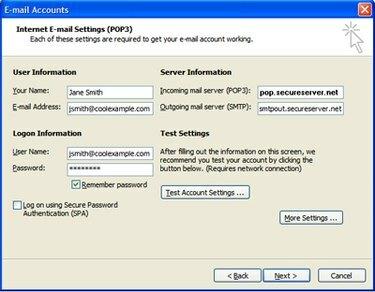
Írja be a következő információkat a POP3 beállítások ablakába (lehet, hogy ezek közül néhányért fel kell hívnia az internetszolgáltatót beállítások): Az Ön neve: Ez a név jelenik meg a címzett postaládájában, amikor e-mailt kap te. E-mail cím: Ez az Ön teljes e-mail címe. Felhasználónév: Ez az Ön bejelentkezési neve, amely általában az Ön e-mail címe, vagy e-mail címének első része (a @ jel előtt). Jelszó: Az Ön jelszava. Bejövő levelek kiszolgálója (POP3): Ez a kiszolgáló neve, amely lehetővé teszi az e-mailek fogadását. Kimenő levelek kiszolgálója (SMTP): Ez a kiszolgáló neve, amely lehetővé teszi az e-mailek küldését.
5. lépés
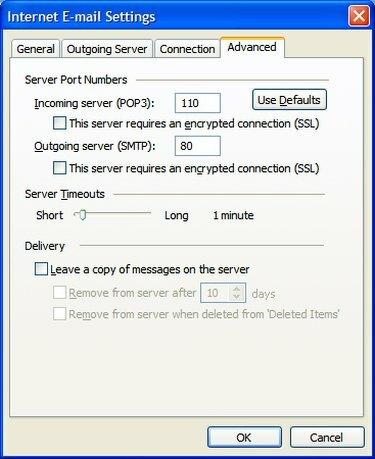
Nézze meg, hogy vannak-e további beállítások, amelyeket konfigurálnia kell. A fogyasztói e-mail szolgáltatók (DSL és kábel) esetében általában csak a „További beállítások” alatti alapértelmezett beállításokra van szükség. Vállalati fiókok esetén azonban előfordulhat, hogy a "További beállítások..." gombra kell kattintania a további biztonsági beállítások konfigurálásához. Itt tájékozódhat informatikai részlegétől vagy internetszolgáltatójától, ha további lépésekre van szükség. Ide tartoznak a különböző portszámok, a biztonságos titkosított kapcsolat (SSL) vagy az egyéni hitelesítési szkriptek.
6. lépés
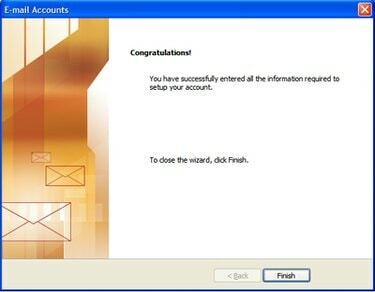
Fejezze be a varázslót, és tesztelje e-mailjeit. Ha vissza kell térnie a beállítások módosításához, ismételje meg az 1. és 2. lépést, kivéve a "Nézet" vagy a "Meglévő e-mail fiókok módosítása" lehetőséget, amikor a varázsló megnyílik.
Dolgok, amelyekre szüksége lesz
Laptop
Email fiók
Microsoft Outlook vagy Outlook Express szoftver
Tipp
Az Outlook webalapú e-mailekkel (például Gmail, Yahoo Mail, Hotmail) való használatához be kell jelentkeznie ezeket a fiókokat az interneten keresztül, és konfigurálja a beállításokat úgy, hogy az Outlook segítségével küldjön és fogadjon levél.
Figyelem
Ha utazik, valószínűleg módosítania kell a kimenő (SMTP) szervert, hogy az megfeleljen az Ön által használt internetszolgáltató követelményeinek.




